E-mails plannen
Kies het perfecte verzendtijdstip — later vandaag, morgenochtend, of een aangepaste datum.
- Voorinstellingen voor "Gepland verzenden" met één klik
- Ideaal voor planning over verschillende tijdzones

Neem de controle over uw Outlook als nooit tevoren met Kutools — de alles-in-één productiviteits-add-in die elke stap van uw e-mailworkflow vereenvoudigt. Met functies als door AI aangestuurde slimme antwoorden, directe vertalingen, krachtige bulkacties en intelligente planningen beheert u uw inbox sneller, slimmer en met minder inspanning. Volledig compatibel met alle Microsoft Office-talen is het naadloos geïntegreerd in uw Outlook, zodat u zich kunt focussen op wat echt telt — resultaten behalen.
100+ krachtige functies voor Outlook
Inclusief AI-tools zoals slimme antwoorden en samenvattingen
Ondersteunt alle Microsoft Office-talen
Gratis te gebruiken gedurende30 dagen, zonder beperkingen
Downloaden Aankoop
Ontdek nieuwe functies die uw Outlook-werkstroom stroomlijnen.
Kutools stroomlijnt dagelijkse e-mailtaken met batchtools voor het verzenden, doorsturen en beheren van bijlagen — zo bespaart u waardevolle tijd.
Slimme AI-functies — waaronder directe antwoorden, inhouds-samenvattingen, e-mailopstellen en vertalingen — maken uw communicatie sneller, nauwkeuriger en contextueel precies.
Kutools is ontworpen om natuurlijk binnen Outlook te werken, met intuïtieve tools die als ingebouwde functies aanvoelen — zonder steile leercurve.
Nu downloadenSpeciaal voor wereldwijde gebruikers: Kutools ondersteunt alle Microsoft Office-talen — waardoor taalbarrières verdwijnen en elke functie volledig toegankelijk is, ongeacht uw voorkeurstaal.

Vereenvoudig je dagelijkse Outlook-taken met de AI Mail Assistant van Kutools. Deze intelligente tool leert van je eerdere e-mails om nauwkeurige antwoorden te genereren, je e-mailinhoud te verbeteren en helpt je moeiteloos berichten op te stellen of te verfijnen. Ook kan hij e-mailthreads samenvatten en vertalen naar elke gewenste taal, waardoor communicatie sneller en effectiever wordt. Met slechts één klik kun je antwoorden, opstellen, herschrijven, samenvatten of vertalen — waardoor e-mailbeheer soepel en foutloos verloopt. Omarm deze innovatie voor duidelijkere en professionelere communicatie.
Heb je geen eigen AI-sleutel? Vraag een Kutools AI-sleutel aan — inclusief100 gratis toepassingen voor alle AI-functies.
👉 Klik hier voor meer informatie over deze krachtige functie.
Standaard kun je in Outlook alleen regels instellen voor automatische Cc.
De Auto CC/BCC-functie in Kutools voor Outlook maakt het eenvoudig om automatisch Cc of Bcc naar verschillende ontvangers te sturen op basis van meerdere zelf instelbare voorwaarden. In tegenstelling tot de standaardregels van Outlook, die alleen "Of"-voorwaarden ondersteunen, ondersteunt deze functie ook unieke "En"-logica — zodat je meerdere regels gelijktijdig kunt toepassen en complexe Cc/Bcc-scenario's flexibel kunt beheren.


Een automatisch antwoord instellen is handig wanneer je het druk hebt of afwezig bent, bijvoorbeeld tijdens vakanties. Het is een beleefde en professionele manier om afzenders te laten weten dat je hun e-mails hebt ontvangen en zo snel mogelijk zult antwoorden.
Met de Auto-Reply-functie van Kutools voor Outlook kun je aangepaste automatische antwoorden instellen voor één of meerdere e-mailaccounts tegelijk. Je personaliseert eenvoudig onderwerp en berichtinhoud, en schakelt de functie met slechts een paar klikken in of uit.
Als je het druk hebt of niet op kantoor bent, kun je mogelijk niet snel genoeg op e-mails reageren. In dat geval kun je inkomende berichten automatisch doorsturen naar iemand anders die namens jou kan antwoorden.
Met de functie Auto Forward in Kutools voor Outlook kun je alle binnenkomende e-mails — of alleen specifieke berichten op basis van regels — automatisch doorsturen naar aangewezen ontvangers. Deze functie ondersteunt, anders dan de standaardmogelijkheden van Outlook, zowel "En"- als "Of"-logica bij het aanmaken van regels, waardoor je meer controle en flexibiliteit hebt.


Eén voor één op e-mails antwoorden kost veel tijd — zeker omdat Outlook je slechts op één bericht tegelijk laat reageren.
Kutools voor Outlook biedt een eenvoudige oplossing waarmee je met hetzelfde berichtsjabloon op meerdere e-mails tegelijk kunt antwoorden. Selecteer de e-mails, kies een sjabloon en verstuur — niet langer een voor een antwoorden.
Met de Send Separately-functie stuur je dezelfde e-mail naar meerdere ontvangers, waarbij automatisch een persoonlijke begroeting wordt toegevoegd. In elke e-mail wordt alleen het adres van de huidige ontvanger getoond, zodat de privacy van anderen gewaarborgd blijft.
Ontvangers zien bij het ontvangen van de e-mail enkel hun eigen naam — bijvoorbeeld “Beste Sally” of “Beste Peter.” Deze persoonlijke benadering vergroot de kans dat je bericht wordt geopend en niet als spam wordt gemarkeerd.


Als er duplicaten in Outlook-mappen verschijnen, kan het handmatig verwijderen ervan veel tijd en frustratie kosten.
Kutools voor Outlook biedt de functies Verwijder Dubbele E-mails, Contacten en Taken, zodat je snel duplicaten verwijdert op basis van zelfgekozen criteria — voor georganiseerde mappen en betere Outlook-prestaties.
👉 Meer weten over deze functies:Delete Duplicate Emails, Delete Duplicate Contacts, Delete Duplicate Tasks.
Met de functie Bijlagen Loskoppelen kun je bijlagen verwijderen uit geselecteerde e-mails en opslaan in een specifieke map. Na het loskoppelen worden de bijlagen vervangen door klikbare hyperlinks in het oorspronkelijke bericht, zodat je de bestanden snel en gemakkelijk kunt openen.
De functie Automatisch Loskoppelen van Bijlagen verwijdert automatisch bijlagen uit alle of geselecteerde binnenkomende e-mails op basis van door jou ingestelde regels. Dit helpt de grootte van je postvak en gegevensbestanden te verminderen, waardoor Outlook beter presteert.


Wil je bijlagen in bulk downloaden en opslaan, dan is de functie Bijlagen Opslaan & Automatisch Opslaan van Kutools voor Outlook de beste oplossing. Gebruik Bijlagen Opslaan om handmatig alle of specifieke bijlagen uit geselecteerde e-mails te halen. Met Automatisch Opslaan van Bijlagen sla je automatisch bijlagen uit alle of specifieke inkomende e-mails op basis van eigen regels op.
Na het opslaan kun je grote of ongewenste bijlagen verwijderen om de grootte van je postbus en gegevensbestanden te verkleinen.
Te veel bijlagen laten de grootte van je Outlook-gegevensbestand snel toenemen. Eén van de meest effectieve methoden is bijlagen comprimeren om hun omvang te verkleinen.
Met Kutools voor Outlook kun je met 'Bijlagen Comprimeren' handmatig bijlagen in geselecteerde e-mails comprimeren, of 'Automatisch Comprimeren' inschakelen zodat bijlagen automatisch worden gecomprimeerd bij binnenkomst van e-mails.
Met de functie Alles Uitpakken kun je eenvoudig alle gecomprimeerde bijlagen herstellen.


De functie Statistieken in Kutools voor Outlook geeft je gedetailleerde inzichten in het aantal e-mails dat je dagelijks, wekelijks, maandelijks of binnen een specifieke periode hebt ontvangen of verzonden.
De tools zijn hieronder georganiseerd volgens de lintgroepen waarin ze verschijnen.
 |
| Help |
 | |
| Gerelateerde groepsfuncties |
Opmerking: Het Kutools-tabblad wordt zichtbaar wanneer u een e-mail opent in het leesvenster van Outlook.
 |
| Gerelateerde groepsfuncties |
Opmerking: Het Kutools-tabblad wordt zichtbaar wanneer een e-mail wordt geopend in het leesvenster van Outlook.
👉 Ervaar een snellere, slimmere Outlook — download Kutools voor Outlook vandaag gratis!
AI Mail Assistant: AI Mail Assistant maakt gebruik van de meest geavanceerde AI-technologie om u te helpen snel, nauwkeurig en intelligent op e-mails te reageren. Daarnaast optimaliseert het de inhoud van uw e-mails, vat e-mailberichten samen, vertaalt ze naar verschillende talen, haalt belangrijke informatie uit de e-mail en analyseert deze. U kunt bovendien nieuwe sjablonen aanmaken aangepast aan uw specifieke behoeften, zoals het opsporen van contractlekken.
AI Hulpmiddelen:
Tip: Indien u geen eigen AI-sleutel heeft, kunt u een Kutools AI-sleutel registreren om100 gratis keer gebruik te maken van de AI-functies.
Superontvangers: Dankzij toegang tot contacten over verschillende accounts, geavanceerd zoeken, moeiteloos sorteren en filteren, aanpasbare weergaveopties en intuïtieve visuele indicatoren, zorgt Superontvangers voor een naadloze en efficiënte e-mailcommunicatie.
Slim Adresboek: Toegang tot contacten uit alle accounts met gemak. Wissel snel tussen accounts, zoek met uitgebreide filtermogelijkheden, toon aangepaste contactvelden en sorteer flexibel—alles in één krachtig contactbeheerhulpmiddel.
Bulkverwerking: Bevat een reeks hulpmiddelen voor bulkverwerking van e-mails
Contact toevoegen:

Tabbladbalk: Laat een tabbladinterface in Outlook toe. Alle geopende vensters—e-mail, contacten, taken—worden weergegeven in een tabbladbalk voor snel en eenvoudig schakelen.
Bronnenbibliotheek: Bij inschakeling verschijnt er een zijpaneel aan de rechterzijde van het Outlook-venster (in het leesvenster of pop-up). Hiermee kunt u emoji’s, AutoTekst-items of bladwijzers in uw berichten invoegen.
Zwevende werkbalk: Activeer deze optie om een zwevende emoji-werkbalk in Outlook weer te geven, zodat u snel emoji’s kunt toevoegen tijdens het schrijven van een bericht.
Meer: Bij inschakeling verschijnt er een paneel aan de rechterzijde van het Outlook-venster (in leesvenster of pop-up). Hier kunt u emoji’s, AutoTekst-items of bladwijzers in uw berichten invoegen.

Snooze: Plaats geselecteerde e-mails tijdelijk in de Snooze-map en laat ze op een gepland moment weer terugkomen in uw inbox.
Geplande verzending: Bepaal zelf wanneer uw e-mail verzonden wordt. Het bericht wordt automatisch geleverd op het door u ingestelde tijdstip.
Periodiek verzenden: Stel zelf in wanneer uw e-mail wordt verstuurd. Het bericht wordt automatisch afgeleverd op het geplande tijdstip.
Vertraagde verzending: Stel de verzending van uitgaande e-mails uit met een door uzelf gekozen tijdsduur. Gedurende deze vertraging kunt u het bericht annuleren of bewerken voordat het daadwerkelijk verstuurd wordt.
Apart verzenden: Verstuur hetzelfde bericht individueel naar meerdere ontvangers, elk met een persoonlijke begroeting (bijvoorbeeld: “Beste John”, “Beste Sarah”)—zonder dat andere ontvangers zichtbaar zijn. Handleiding...
Antwoorden met bijlage: Bewaar originele bijlagen bij het antwoorden op een e-mail—bijlagen raken niet verloren.
Allen beantwoorden met bijlage: Wanneer u aan alle ontvangers antwoordt, zorgt deze functie ervoor dat de originele bijlagen behouden blijven in uw antwoord.
Antwoorden met:

Geavanceerde regels: Biedt meer regeltypes en aanpassingsmogelijkheden dan de standaardinstellingen van Outlook—zodat u meer controle heeft over het verwerken van e-mails.
Anti-phishing: Check automatisch of handmatig verborgen links in e-mails en toon de werkelijke URL—zo voorkomt u phishing en blijft u online veilig.
Ongewenste e-mail: Een uitgebreide groep tools om specifieke berichten te blokkeren of deblokkeren en ongewenste e-mails in uw inbox te verminderen.

Voeg datum toe aan onderwerp bij het maken van een nieuwe e-mail: Voeg automatisch de huidige datum toe aan het onderwerp wanneer u een nieuw bericht opstelt.
Handtekening met datum toevoegen bij e-mail aanmaken, antwoorden of doorsturen: Voeg automatisch de huidige datum toe aan uw handtekening bij het schrijven, beantwoorden of doorsturen van e-mails.
Altijd beantwoorden via standaardaccount: Verstuur alle antwoorden altijd vanuit uw standaard e-mailaccount, ongeacht vanuit welk account het bericht is ontvangen.
Begroeting toevoegen bij e-mail aanmaken, antwoorden of doorsturen: Voeg automatisch een persoonlijke begroeting toe aan het bericht bij het schrijven, beantwoorden of doorsturen van een e-mail.
Vergeet mezelf niet bij allen beantwoorden: Voeg automatisch uw eigen adres toe aan de ontvangerslijst bij het gebruik van "Allen beantwoorden".
Waarschuwing bij Antwoord/Allen beantwoorden: Toon een bevestigingsvenster bij het beantwoorden van een bericht met meerdere ontvangers.
Waarschuw mij bij allen beantwoorden op een bericht waarbij ik in Bcc sta: Geef een waarschuwing weer als uw adres in het BCC-veld staat van een bericht waarop u allen beantwoordt.
Gebruik standaardaccount bij doorsturen: Gebruik automatisch het standaardaccount bij het doorsturen van e-mails.
Toon: Er wordt een melding weergegeven waarin staat wat Kutools voor Outlook voor u heeft gedaan. Er zijn6 opties:
Log inschakelen: Houd alle succesvolle en mislukte geautomatiseerde acties van Kutools voor Outlook bij in een logboek.
Wijzig standaardtekst zoomen: Pas het standaard zoomniveau aan voor het lezen, opstellen, beantwoorden en doorsturen van e-mails.
Zoekopdracht-bouwer inschakelen: Schakel snel de verborgen Query Builder van Outlook in voor geavanceerde zoekfuncties.
Maximale bijlagengrootte wijzigen: Pas de limiet voor bijlagen aan zodat grotere bestanden kunnen worden verzonden.
Bijlagetype configureren: Deblokkeer of sta toegang toe tot specifieke bestandsextensies in e-mailbijlagen.
Standaardmap voor bijlagen opslaan wijzigen: Geef een standaardmap op om e-mailbijlagen in op te slaan.

Logs: Hiermee kunt u succesvolle en mislukte resultaten registreren van automatische acties in Kutools voor Outlook.
Controleer op updates: Controleer en installeer de nieuwste versie van Kutools voor Outlook.
Help:

Statistieken: Tel snel e-mails in Outlook op basis van gekozen tijdsperioden of mapselecties. U kunt eventueel het resultaat exporteren naar een nieuw bestand, zoals een Excel-werkboek. Ideaal voor het verzamelen van inzicht in e-mailactiviteiten.
Rapport:

Dubbele e-mails verwijderen: Scan en verwijder snel dubbele e-mails uit geselecteerde mappen in één of meerdere accounts. Of verplaats duplicaten naar een aparte map in plaats van ze definitief te verwijderen.
Dubbele contacten verwijderen: Verwijder dubbele contactpersonen uit één of meer contactmappen tegelijk. U kunt duplicaten ook naar een andere map verplaatsen in plaats van ze te wissen.
Opmerking: Standaard worden duplicaten gedefinieerd als contacten met dezelfde Volledige naam en E-mail1-adres. U kunt zelf de overeenkomstcriteria aanpassen.
Merge dubbele contactgegevens: Merge dubbele contactgegevens in één of meer mappen op basis van opgegeven velden.
Notitie: Standaard-duplicaatvelden zijn Volledige naam en E-mail1-adres, aan te passen naar eigen wensen.
Taken verwijderen: Verwijder snel alle dubbele taken in een enkele map of meerdere mappen—zodat er van elke taak maar één exemplaar overblijft.
Verwijder onderwerpsvoorvoegsel: Verwijder automatisch veel voorkomende antwoord- of doorgestuurde voorvoegsels zoals RE: of FW: uit geselecteerde e-mails of hele mappen. U kunt ook aangepaste voorvoegsels instellen om te verwijderen.
Verwijderen:

Bijlagenbeheerder: De Bijlagenbeheerder biedt een centrale oplossing voor het beheren van meerdere bijlagen uit meerdere e-mails. U kunt snel bijlagen opslaan, verwijderen, comprimeren of loskoppelen—ook in bulk. Automatisering is mogelijk voor zowel inkomende als uitgaande e-mails, bijvoorbeeld automatisch loskoppelen of comprimeren volgens uw regels.
Bijlagenhulpmiddelen: Deze groep bevat handige hulpmiddelen om Outlook-bijlagen eenvoudig te verwerken:
Automatisch opslaan bijlagen: Sla automatisch alle inkomende bijlagen op in een bepaalde map. U kunt regels instellen zodat alleen bestanden die aan bepaalde criteria voldoen (zoals bestandsnaam, afzender, grootte, type) worden opgeslagen.
Automatisch loskoppelen bijlagen: Koppel automatisch alle bijlagen van inkomende e-mails los. U bepaalt zelf aan welke voorwaarden de loskoppeling moet voldoen.
Automatisch comprimeren bijlagen: Comprimeer bijlagen in zowel inkomende als uitgaande berichten automatisch. Stel regels in om te bepalen wanneer compressie plaatsvindt.
Bijlage-opties: Klik op de pijl naar rechts in de Bijlagengroep om de Bijlage-opties te openen. Hier vindt u handige instellingen voor het opslaan, loskoppelen en comprimeren van bijlagen—zo stemt u uw workflow eenvoudig af.

Utilities Group:
Automatisch antwoorden: Maak eenvoudig autoreply-regels voor één of meerdere accounts. Pas onderwerp en berichtinhoud aan voor afwezigheid of bezettoestanden.
Automatisch doorsturen: Stuur inkomende e-mails automatisch door naar bepaalde ontvangers op basis van instelbare regels. Voorbeelden van regels zijn:
Automatisch CC/BCC: Voeg automatisch CC- of BCC-ontvangers toe bij het versturen van e-mails volgens ingestelde regels. Voorbeelden:

Splitsen naar een nieuwe contactgroep: Splits een contactgroep (verzendlijst) snel op in twee of meer kleinere groepen voor beter beheer.
Opbreken: Zet alle leden van een contactgroep om in individuele contactpersonen in uw Contactpersonen-map.

Map:

Geavanceerd Zoeken: Zoek eenvoudig door E-mail, Contacten, Taken, Afspraken en Vergaderingen met één of meer zoekcriteria tegelijk. Sla uw zoekinstellingen op als scenario’s voor hergebruik—dat bespaart tijd en verhoogt de productiviteit.
Zoek e-mails op afzender
Zoek e-mails op ontvanger:
Zoek e-mails op huidige reply-to:
Filteren op contact e-mailadres: Vind snel alle e-mails waarin een specifiek contact uit uw adresboek voorkomt.
Zoekgeschiedenis wissen: Verwijder direct uw recente zoekgeschiedenis van Outlook met één klik.

Geavanceerd afdrukken: Een krachtige printtool die flexibele afdrukopties biedt voor diverse Outlook-onderdelen.
Selectie afdrukken: Print alleen de geselecteerde inhoud van een e-mail—geen noodzaak om het hele bericht af te drukken.

Verjaardagsherinnering verwijderen: Schakel alle verjaardagsherinneringen in uw Outlook-agenda uit met één klik.
Verjaardagsherinnering herstellen: Zet alle eerder uitgeschakelde verjaardagsherinneringen in uw agenda eenvoudig weer aan.

Dubbele namen verwijderen: Verwijder alle dubbele e-mailadressen uit de velden Aan, Cc en Bcc met één klik.
Verwijder mijn naam: Voer automatisch uw eigen adres uit de velden Aan, Cc en Bcc wanneer u een bericht opstelt.
Berichtgeschiedenis invoegen: Als u Antwoord Zonder Geschiedenis of Allen Beantwoorden Zonder Geschiedenis heeft gebruikt, klik op deze knop om de oorspronkelijke berichtinhoud opnieuw in het antwoordvenster te plaatsen.
Apart verzenden: Verstuur hetzelfde bericht naar meerdere ontvangers met persoonlijke begroetingen—zonder dat het e-mailadres van andere ontvangers zichtbaar is.
Antwoorden aan: Na het instellen van een standaard antwoordadres kunt u deze per individuele e-mail tijdelijk uitschakelen met deze optie tijdens het schrijven.
Automatisch CC/BCC overslaan: Sla tijdelijk de automatische CC- of BCC-regels over voor het huidige bericht, ook als het aan bestaande voorwaarden voldoet.

Geselecteerde tekst antwoorden: Reageer op een e-mail met alleen het geselecteerde tekstgedeelte—perfect voor het citeren of bespreken van specifieke inhoud.
Handtekening converteren naar contactpersoon: Zet de handtekening van de afzender direct om in een contact via één klik.

Details: Tel snel het aantal leden in een contactgroep met één klik.
Kutools voor Outlook verhoogt de productiviteit met meer dan100 professionele functies.
Over het algemeen zijn willekeurige gegevens een reeks getallen, tekstreeksen of andere symbolen die worden gebruikt bij statistische steekproeven, gegevensversleuteling, loterijen, testen of training, of in andere situaties waarin onvoorspelbare uitkomsten gewenst zijn. In dit artikel bespreken we verschillende methoden om willekeurige getallen, tekstreeksen, datums en tijden te genereren in zowel reguliere Excel als Excel365.
Inhoudsopgave:
1. Willekeurige getallen, teksten, datums en tijden genereren in Excel
2. Willekeurige getallen, teksten en datums genereren in Excel365 /2021 en nieuwere versies
In dit onderdeel bespreken we verschillende oplossingen voor het genereren van getallen, tekstreeksen, datums en tijden in een Excel-werkblad.
Om meerdere willekeurige getallen in een werkblad te genereren of in te voegen, zijn de standaardfuncties RAND of RANDBETWEEN erg handig. Naast deze formules zijn er ook andere codes en eenvoudige hulpmiddelen die je kunnen helpen.
Willekeurige decimale getallen genereren tussen twee getallen
Met de RAND-functie kun je willekeurige decimale getallen genereren tussen0 en1, tussen0 en een ander getal, of tussen twee specifieke getallen.
| Formule | Functiebeschrijving |
| =RAND() | Willekeurige decimale getallen genereren tussen0 en1. |
| =RAND()*N | Willekeurige decimale getallen genereren tussen0 en N. |
| =RAND()*(B-A)+A | Willekeurige decimale getallen genereren tussen twee door jou opgegeven getallen. (A is de ondergrens en B is de bovengrens.) |
Kopieer de benodigde formule hierboven en pas deze toe op zoveel cellen als je wilt. Je krijgt dan de resultaten zoals in de onderstaande schermafbeeldingen.
| =RAND() | =RAND()*50 | =RAND()*(100-50)+50 |
 |  |  |
Willekeurige gehele getallen genereren tussen twee getallen
Om willekeurige gehele getallen te genereren, combineer je de functies RAND en INT zoals in de onderstaande tabel:
| Formule | Functiebeschrijving |
| =INT(RAND()*N) | Willekeurige gehele getallen genereren tussen0 en N. |
| =INT(RAND()*(B-A)+A) | Willekeurige gehele getallen genereren tussen twee door jou opgegeven getallen. (A is de ondergrens en B is de bovengrens.) |
Pas de benodigde formule hierboven toe, sleep en kopieer de formule naar andere cellen zoals gewenst, en je krijgt de resultaten zoals in de onderstaande schermafbeeldingen.
| =INT(RAND()*100) | =INT(RAND()*(500-200)+200) |
 |  |
In Excel is er een RANDBETWEEN-functie waarmee je snel en eenvoudig willekeurige getallen kunt maken.
Willekeurige gehele getallen genereren tussen twee getallen
Als je bijvoorbeeld willekeurige gehele getallen tussen100 en200 wilt genereren, gebruik dan de onderstaande formule in een lege cel en sleep/kopieer de formule naar andere gewenste cellen, zie schermafbeelding:

Tips: Met deze RANDBETWEEN-functie kun je ook positieve en negatieve getallen genereren. Om willekeurige getallen tussen -100 en100 in te voegen, hoef je alleen de ondergrens aan te passen naar -100, zie onderstaande formule:

Willekeurige getallen met een bepaald aantal decimalen genereren tussen twee getallen
Om willekeurige getallen met een bepaald aantal decimalen te maken, pas je de RANDBETWEEN-formule als volgt aan:
Hier wil ik een lijst met willekeurige getallen tussen10 en50 met twee decimalen genereren. Gebruik de onderstaande formule en sleep/kopieer deze naar andere cellen zoals gewenst, zie schermafbeelding:

De volgende gebruikersgedefinieerde functie kan je ook helpen om willekeurige gehele getallen of getallen met specifieke decimalen te genereren in een bereik van een werkblad. Volg deze stappen:
1. Houd de ALT + F11-toetsen ingedrukt om het Microsoft Visual Basic for Applications-venster te openen.
2. Klik op Invoegen > Module en plak de onderstaande code in het Module-venster.
VBA-code: Willekeurige getallen genereren
Public Function RandomNumbers(Num1 As Long, Num2 As Long, Optional Decimals As Integer)
'Updateby Extendoffice
Application.Volatile
Randomize
If IsMissing(Decimals) Or Decimals = 0 Then
RandomNumbers = Int((Num2 + 1 - Num1) * Rnd + Num1)
Else
RandomNumbers = Round((Num2 - Num1) * Rnd + Num1, Decimals)
End If
End Function
3. Sluit vervolgens de code en ga terug naar het werkblad. Typ in een lege cel deze formule =RandomNumbers(X,Y,Z).
Opmerking: In bovenstaande formule geeft X de ondergrens aan, Y de bovengrens en Z het aantal decimalen van de willekeurige getallen. Pas deze waarden aan naar jouw wensen.
1.) Om willekeurige gehele getallen tussen50 en200 te genereren, gebruik deze formule:
2.) Om willekeurige getallen tussen50 en200 met2 decimalen in te voegen, gebruik de onderstaande formule:
4. Sleep en kopieer ten slotte de formule naar andere cellen zoals gewenst; je krijgt de resultaten zoals in de onderstaande schermafbeeldingen.
 |  |
Als je het lastig vindt om formules te onthouden en in te voeren, raad ik de handige functie Willekeurige gegevens invoegen van Kutools voor Excel aan. Met deze functie kun je willekeurige gehele of decimale getallen genereren zonder formules.
Kutools voor Excel - Geleverd met meer dan 300 essentiële tools voor Excel. Geniet van permanent gratis AI-functies! Download nu!
1. Selecteer een bereik van cellen waarin je willekeurige getallen wilt genereren en klik vervolgens op Kutools > Invoegen > Willekeurige gegevens invoegen, zie schermafbeelding:

2. In het dialoogvenster Willekeurige gegevens invoegen:
1.) Willekeurige gehele getallen genereren:
Onder het Geheel getal tabblad, typ je het getalbereik in de vakken Van en Tot waarin je willekeurige gehele getallen wilt genereren. Klik vervolgens op Ok of Toepassen om de willekeurige gehele getallen te krijgen zoals hieronder getoond:

2.) Willekeurige getallen met specifieke decimalen genereren:
Onder het Decimaal tabblad geef je twee getallen op in de vakken Van en Tot waar je willekeurige decimale getallen tussen wilt genereren. Kies vervolgens het aantal decimalen in het tekstvak Aantal decimalen en klik op Ok of Toepassen om willekeurige decimalen te genereren. Zie schermafbeelding:

Tips: Om willekeurige decimalen zonder duplicaten te genereren, vink de optie Unieke waarden aan.
Bij het gebruik van formules of code om willekeurige getallen te genereren, kunnen er ook dubbele getallen ontstaan. Als je een lijst met willekeurige getallen zonder duplicaten wilt maken, laat dit onderdeel enkele methoden zien.
Stel, ik wil willekeurige getallen tussen100 en200 genereren zonder duplicaten. Hier is een complexe matrixformule die je kunt gebruiken. Volg deze stappen:
1. Geef de onder- en bovengrens op in twee cellen. In dit voorbeeld voer ik100 en200 in in cel B2 en B3, zie schermafbeelding:

2. Kopieer vervolgens de onderstaande formule naar een lege cel, bijvoorbeeld D3 (plaats de formule niet in een cel van de eerste rij), en druk op Ctrl+ Shift + Enter om het eerste getal te krijgen, zie schermafbeelding:
Opmerking: In bovenstaande formule is B1 de ondergrens, B2 de bovengrens waar je willekeurige getallen tussen wilt genereren en D2 is de cel boven de formule.

3. Sleep en kopieer deze formule vervolgens naar andere cellen om de willekeurige getallen tussen100 en200 te genereren:

Als bovenstaande formule lastig te begrijpen is, kun je onderstaande VBA-code gebruiken. Ga als volgt te werk:
1. Houd de ALT + F11-toetsen ingedrukt om het Microsoft Visual Basic for Applications-venster te openen.
2. Klik op Invoegen > Module en plak de onderstaande code in het Module-venster.
VBA-code: Willekeurige getallen genereren zonder duplicaten
Sub Range_RandomNumber()
'Updateby Extendoffice
Dim xStrRange As String
Dim xRg, xCell, xRg1 As Range
Dim xArs As Areas
Dim xNum_Lowerbound As Integer
Dim xNum_Upperbound As Integer
Dim xI, xJ, xS, xR As Integer
xStrRange = "A1:B20"
xNum_Lowerbound = 100
xNum_Upperbound = 200
Set xRg = Range(xStrRange)
Set xArs = xRg.Areas
xRgCount = 0
For xI = 1 To xArs.Count
Set xCell = xArs.Item(xI)
xRgCount = xCell.Count + xRgCount
Next xI
xS = (xNum_Upperbound - xNum_Lowerbound + 1)
If xRgCount > xS Then
MsgBox ("Number of cells greater than the number of unique random numbers!")
Exit Sub
End If
xRg.Clear
For xI = 1 To xArs.Count
Set xCell = xArs.Item(xI)
For xJ = 1 To xCell.Count
Set xRg1 = xCell.Item(xJ)
xR = Int(xS * Rnd + xNum_Lowerbound)
Do While Application.WorksheetFunction.CountIf(xRg, xR) >= 1
xR = Int(xS * Rnd + xNum_Lowerbound)
Loop
xRg1.Value = xR
Next
Next
End Sub
Opmerking: In bovenstaande code geeft xStrRange = "A1:B20" aan dat je willekeurige getallen wilt genereren in het bereik A1:B20. xNum_Lowerbound = 100 en xNum_Upperbound = 200 geven de onder- en bovengrens aan om willekeurige getallen tussen100 en200 te maken. Pas deze waarden aan naar jouw wensen.
3. Druk vervolgens op F5 om deze code uit te voeren. De unieke willekeurige getallen worden ingevoegd in het opgegeven bereik.
Om snel meerdere unieke willekeurige getallen te maken, ondersteunt de functie Willekeurige gegevens invoegen van Kutools voor Excel een slimme optie – Unieke waarden. Door deze optie aan te vinken, los je deze taak eenvoudig op.
1. Selecteer een bereik van cellen waarin je willekeurige getallen wilt genereren.
2. Klik vervolgens op Kutools > Invoegen > Willekeurige gegevens invoegen. Voer in het pop-upvenster de volgende handelingen uit:

Als je willekeurige even of oneven getallen in een bereik wilt genereren, plaats je de RANDBETWEEN-functie in de EVEN- of ODD-functie. De algemene syntaxis is:
| Formule | Functiebeschrijving |
| =EVEN(RANDBETWEEN(bottom,top)) | Willekeurige even getallen genereren tussen twee opgegeven getallen. |
| =ODD(RANDBETWEEN(bottom,top)) | Willekeurige oneven getallen genereren tussen twee opgegeven getallen. |
Stel, om willekeurige even of oneven getallen tussen10 en100 te genereren, gebruik je de volgende formules:
Sleep vervolgens de formule naar andere cellen met de vulgreep. Je krijgt dan de resultaten zoals in de onderstaande schermafbeeldingen.
 |  |
Soms wil je een reeks willekeurige getallen maken die samen een vooraf bepaald totaal vormen. Bijvoorbeeld: ik wil5 of n willekeurige getallen tussen10 en50 genereren die samen optellen tot100, zoals hieronder getoond. Om dit in Excel op te lossen, introduceer ik twee methoden.

De volgende formules kunnen je hierbij helpen. Volg de instructies stap voor stap, want ze zijn wat complex:
1. Maak eerst de benodigde gegevens aan: het vooraf bepaalde totaal, het startgetal, het eindgetal en het aantal willekeurige getallen dat je wilt genereren, zoals hieronder getoond:

2. Kopieer vervolgens de onderstaande formule naar een lege cel waar je de getallen wilt genereren. In dit voorbeeld plaats ik de formule in cel A4 en druk op Enter om het eerste willekeurige getal te krijgen, zie schermafbeelding:
Opmerking: In bovenstaande formule: A2 is het opgegeven totaal; B2 en C2 zijn de onder- en bovengrens waar je willekeurige getallen tussen wilt genereren; D2 is het aantal willekeurige getallen dat je wilt genereren; A4 is de cel waarin je deze formule invoert.

3. Kopieer vervolgens de onderstaande formule naar cel A5 en druk op Enter om het tweede willekeurige getal te krijgen, zie schermafbeelding:
Opmerking: In bovenstaande formule: A2 is het opgegeven totaal; B2 en C2 zijn de onder- en bovengrens waar je willekeurige getallen tussen wilt genereren; D2 is het aantal willekeurige getallen dat je wilt genereren; A4 is de cel voor de eerste formule; en A5 is de cel voor de tweede formule.

4. Selecteer vervolgens het tweede gegenereerde getal, sleep naar beneden om deze formule naar de volgende drie cellen te kopiëren. Nu heb je5 willekeurige getallen zoals hieronder getoond:

5. Om het resultaat te testen, kun je deze getallen optellen om te controleren of het totaal100 is. Druk op F9 om de willekeurige getallen dynamisch te vernieuwen; hun totale som blijft altijd100.

Met bovenstaande formules kun je willekeurige getallen genereren die aan je eisen voldoen. Wil je echter alle mogelijke getalcombinaties tonen die bestaan uit de door jou opgegeven getallen met een specifiek totaal, dan raad ik de tool Kutools voor Excel aan. Met de functie Getallen aanvullen kun je alle sets willekeurige getalcombinaties met hetzelfde totaal genereren.
1. Maak eerst een lijst van de door jou opgegeven getallen. Hier hebben we alle getallen tussen10 en50 weergegeven, zie onderstaande schermafbeelding:

2. Klik vervolgens op Kutools > Tekst > Getallen aanvullen, zie schermafbeelding:

3. Voer in het pop-upvenster Getallen aanvullen de volgende handelingen uit:

4. Na verwerking zie je alle sets willekeurige getallen met een totaal van100, bestaande uit getallen van10 tot50, zoals hieronder weergegeven.

Tips: Je kunt optioneel het aantal combinaties en het aantal willekeurige getallen per combinatie opgeven. Bijvoorbeeld: om10 combinaties te genereren met elk5 willekeurige getallen, stel je dit in onder Geavanceerde instellingen in het dialoogvenster:

En je krijgt de resultaten als volgt:

In dit onderdeel laten we zien hoe je willekeurige letters in Excel genereert, zoals hoofdletters van A tot Z, kleine letters van a tot z of enkele speciale tekens (! " # $ % & ' ( ) * + , - . /).
In Excel kun je de functies CHAR en RANDBETWEEN combineren met enkele ANSI-tekenreeksen om formules te maken zoals hieronder:
| Formule | Functiebeschrijving |
| =CHAR(RANDBETWEEN(65,90)) | Willekeurige hoofdletters genereren tussen A en Z. |
| =CHAR(RANDBETWEEN(97,122)) | Willekeurige kleine letters genereren tussen a en z. |
| =CHAR(RANDBETWEEN(33,47)) | Willekeurige speciale tekens genereren, zoals: ! " # $ % & ' ( ) * + , - . / |
Pas een van bovenstaande formules toe en kopieer deze naar zoveel cellen als je wilt. Je krijgt dan de resultaten zoals in de onderstaande schermafbeeldingen.
| =CHAR(RANDBETWEEN(65,90)) | =CHAR(RANDBETWEEN(97,122)) | =CHAR(RANDBETWEEN(33,47)) |
 |  |  |
Tips: Als je willekeurige tekstreeksen met meerdere letters wilt genereren, gebruik dan het &-teken om de letters samen te voegen zoals gewenst.
1.) Om willekeurige reeksen met vier hoofdletters te genereren, gebruik de onderstaande formule:

2.) Om willekeurige reeksen met vier kleine letters te genereren, gebruik de onderstaande formule:
3.) Om willekeurige reeksen te genereren met de eerste twee hoofdletters en de laatste twee kleine letters, gebruik de volgende formule:
Je kunt eenvoudige formules en het &-teken gebruiken om verschillende combinaties te maken die aan je wensen voldoen.
Als je Kutools voor Excel hebt geïnstalleerd, kun je snel en eenvoudig willekeurige letters en reeksen genereren zonder formules te onthouden.
1. Selecteer een bereik van cellen om de letters of reeksen in te voegen.
2. Klik vervolgens op Kutools > Invoegen > Willekeurige gegevens invoegen. Voer in het pop-upvenster de volgende handelingen uit:

Bij het maken van een wachtwoord moet het wachtwoord minimaal8 tekens bevatten en een mix van hoofdletters, kleine letters, cijfers en enkele speciale tekens bevatten. In dit onderdeel laat ik enkele trucs zien om willekeurige wachtwoorden in Excel te genereren.
Hier maak ik bijvoorbeeld willekeurige wachtwoorden met een lengte van8 tekens. Je hoeft alleen de drie formules te combineren die worden genoemd in het onderdeel Willekeurige letters en tekstreeksen genereren met formules.
Kopieer de onderstaande formule naar een lege cel:
Opmerking: In bovenstaande formule genereert de eerste CHAR- en RANDBETWEEN-functie een willekeurige hoofdletter, de tweede en derde uitdrukking genereren twee kleine letters, de vierde uitdrukking genereert een hoofdletter, de vijfde uitdrukking genereert een getal van drie cijfers tussen100 en999, en de laatste uitdrukking genereert een speciaal teken. Je kunt de volgorde hiervan naar wens aanpassen.

Om willekeurige wachtwoorden in Excel in te voegen, kun je ook de volgende gebruikersgedefinieerde functie gebruiken. Volg deze stappen:
1. Houd de ALT + F11-toetsen ingedrukt om het Microsoft Visual Basic for Applications-venster te openen.
2. Klik op Invoegen > Module en plak de onderstaande macro in het Module-venster.
VBA-code: Willekeurige wachtwoorden genereren in Excel
Function RandomizeF(Num1 As Integer, Num2 As Integer)
'Updateby Extendoffice
Dim Rand As String
Application.Volatile
getLen = Int((Num2 + 1 - Num1) * Rnd + Num1)
Do
i = i + 1
Randomize
Rand = Rand & Chr(Int((85) * Rnd + 38))
Loop Until i = getLen
RandomizeF = Rand
End Function
3. Sluit vervolgens de code en ga terug naar het werkblad. Voer in een cel deze formule in: =RandomizeF(8,10) om een willekeurige tekenreeks te genereren met een minimale lengte van8 en een maximale lengte van10 tekens.
4. Sleep en kopieer vervolgens de formule naar andere cellen zoals gewenst. De willekeurige reeksen met alfanumerieke en specifieke tekens met een lengte tussen8 en10 worden aangemaakt. Zie schermafbeelding:

Is er een snelle en eenvoudige manier om meerdere willekeurige wachtwoorden in Excel te genereren? Kutools voor Excel biedt een uitstekende functie - Willekeurige gegevens invoegen. Met deze functie kun je met slechts enkele klikken willekeurige wachtwoorden invoegen.
1. Selecteer een bereik van cellen waarin je de wachtwoorden wilt invoegen.
2. Klik vervolgens op Kutools > Invoegen > Willekeurige gegevens invoegen. Voer in het pop-upvenster de volgende handelingen uit:

Heb je ooit geprobeerd om bepaalde tekstwaarden willekeurig in Excel weer te geven of te rangschikken? Bijvoorbeeld: om enkele opgegeven teksten (item1, item2, item3, item4, item5) willekeurig in een lijst met cellen te tonen, kunnen de volgende twee methoden je helpen.
In Excel kun je een formule maken op basis van de functies KIEZEN en RANDBETWEEN om de specifieke teksten willekeurig te tonen. De algemene syntaxis is:
Pas de onderstaande formule toe in een lege cel en sleep vervolgens de vulgreep naar beneden om de cellen te vullen waarin je de specifieke waarden willekeurig wilt tonen, zie schermafbeelding:

Als je Kutools voor Excel hebt, kan de functie Willekeurige gegevens invoegen je ook helpen om aangepaste tekstwaarden willekeurig in een bereik van cellen in te voegen.
1. Selecteer een bereik van cellen waarin je de specifieke teksten wilt invoegen.
2. Klik vervolgens op Kutools > Invoegen > Willekeurige gegevens invoegen. Voer in het pop-upvenster de volgende handelingen uit:

3. Klik vervolgens op Ok om terug te keren naar het dialoogvenster Willekeurige gegevens invoegen. Je eigen aangepaste tekstlijst wordt nu weergegeven in het lijstvak. Selecteer de nieuwe lijstitems, klik op Ok of Toepassen om de waarden willekeurig in de geselecteerde cellen in te voegen.

Tips: Om de opgegeven teksten willekeurig zonder duplicaten te tonen, vink de optie Unieke waarden aan.
Stel, je hebt een lange lijst met namen en je wilt enkele willekeurige namen uit die lijst selecteren als gelukkige namen of onderzoeksobjecten, zoals hieronder getoond. Hoe los je dit op in Excel?

In Excel is er geen directe manier om willekeurige waarden uit een lijst te halen, maar je kunt een formule maken op basis van de functies INDEX, RANDBETWEEN en ROWS om enkele willekeurige waarden te extraheren.
1. Kopieer de onderstaande formule naar een lege cel waar je de geëxtraheerde waarde wilt plaatsen:
Opmerking: In bovenstaande formule is A2:A12 de lijst met waarden waaruit je willekeurige waarden wilt selecteren.
2. Sleep vervolgens de vulgreep naar beneden naar meerdere cellen waar je de willekeurige waarden wilt tonen. Je krijgt dan het resultaat zoals in de onderstaande schermafbeelding.

Bij gebruik van bovenstaande formule kunnen er duplicaten verschijnen. Om dubbele waarden te vermijden, maak je eerst een hulpkolom en pas je een formule toe op basis van de functies INDEX en RANK.EQ. Volg deze stappen:
1. Voer de onderstaande formule in een lege cel in om een lijst met willekeurige getallen te krijgen, zie schermafbeelding:

2. Kopieer vervolgens de onderstaande formule naar een cel in een andere kolom waar je enkele willekeurige waarden wilt extraheren. Sleep en kopieer deze formule naar de onderliggende cellen om enkele niet-herhalende willekeurige waarden te tonen, zie schermafbeelding:
Opmerking: In bovenstaande formule is A2:A12 de lijst met waarden waaruit je willekeurige waarden wilt genereren, B2 is de eerste cel van de hulpkolom, B2:B12 zijn de hulpkolomcellen die je in stap1 hebt gemaakt.

Hier raad ik een handige functie aan – Sorteren, selecteren of willekeurig van Kutools voor Excel. Met deze functie kun je willekeurige cellen, rijen of kolommen selecteren zoals je wilt.
1. Selecteer de lijst met cellen waaruit je willekeurige waarden wilt selecteren.
2. Klik vervolgens op Kutools > Bereik > Sorteren, selecteren of willekeurig, zie schermafbeelding:

3. Voer in het dialoogvenster Sorteren, selecteren of willekeurig de volgende handelingen uit:

4. Na het selecteren van de cellen kun je ze kopiëren en plakken naar andere cellen zoals gewenst.
Stel dat je een lijst met namen hebt en je wilt deze namen willekeurig verdelen over drie groepen (Groep A, Groep B, Groep C), zoals hieronder getoond. In dit onderdeel bespreek ik enkele formules om deze taak in Excel op te lossen.

Om mensen willekeurig aan opgegeven groepen toe te wijzen, kun je de functie KIEZEN combineren met de functie RANDBETWEEN.
1. Kopieer of voer de volgende formule in een cel in waar je de groep wilt genereren:
Opmerking: In bovenstaande formule geven Groep A, Groep B en Groep C de groepsnamen aan die je wilt toewijzen, en het getal3 geeft aan hoeveel groepen je wilt verdelen.
2. Sleep vervolgens de vulgreep om deze formule naar andere cellen te vullen. De namen worden verdeeld over drie groepen zoals hieronder getoond:

Als je wilt dat alle groepen een gelijk aantal namen hebben, werkt bovenstaande formule niet correct. Maak in dit geval een hulpkolom met willekeurige waarden via de functie RAND en pas vervolgens een formule toe op basis van de functies INDEX, RANK en ROUNDUP.
Stel, ik zet de groepsnamen die je wilt toewijzen in de cellen F2:F4. Om mensen aan de groepen (Groep A, Groep B, Groep C) toe te wijzen en elke groep4 deelnemers te geven, doe je het volgende:
1. Voer deze formule in: =RAND() in een lege cel om een lijst met willekeurige getallen te krijgen, zie schermafbeelding:

2. Voer vervolgens in de volgende kolom, bijvoorbeeld in cel D2, de onderstaande formule in:
Opmerking: In bovenstaande formule is C2 de eerste cel van de hulpkolom, C2:C13 zijn de hulpkolomcellen die je in stap1 hebt gemaakt, het getal4 geeft aan hoeveel namen je per groep wilt, F2:F4 is het bereik met de groepsnamen die je wilt toewijzen.
3. Sleep de vulgreep naar beneden om willekeurige groepen te genereren voor de lijst met gegevens. De namen worden gelijk verdeeld over de groepen, zie schermafbeelding:

Om willekeurige datums tussen twee opgegeven datums te genereren, introduceer ik enkele methoden.
Stel, ik wil willekeurige datums genereren tussen2021-5-1 en2021-10-15. Normaal gesproken kun je dit in Excel doen met een combinatie van de functies RANDBETWEEN en DATE. Volg deze stappen:
1. Selecteer een cel waarin je een willekeurige datum wilt invoegen en voer de volgende formule in:
Opmerking: In deze formule is2021,5,1 de begindatum en2021,10,15 de einddatum. Je kunt deze naar wens aanpassen.
2. Sleep en kopieer deze formule vervolgens naar andere cellen die je wilt vullen. Er worden vijfcijferige getallen weergegeven zoals hieronder getoond:

3. Formatteer vervolgens de getallen naar datumopmaak. Selecteer de formulecellen, klik met de rechtermuisknop en kies Celopmaak uit het contextmenu.
4. Klik in het dialoogvenster Celopmaak op het tabblad Getal, selecteer Datum in het deelvenster Categorie en kies een gewenste datumopmaak uit de vervolgkeuzelijst Type. Zie schermafbeelding:

5. Klik op OK om het dialoogvenster te sluiten. Nu zijn de getallen omgezet naar normale datums. Zie schermafbeelding:

Tips: Als je willekeurige werkdagen wilt genereren zonder weekenden, kan onderstaande formule je helpen:
Met de functie Willekeurige gegevens invoegen van Kutools voor Excel kun je ook willekeurige datums, werkdagen of weekenden genereren tussen twee opgegeven datums.
1. Selecteer een bereik van cellen waarin je de willekeurige datums wilt invoegen.
2. Klik vervolgens op Kutools > Invoegen > Willekeurige gegevens invoegen. Voer in het pop-upvenster de volgende handelingen uit:

Tips: Om enkele willekeurige unieke datums te genereren, vink de optie Unieke waarden aan.
Na het invoegen van willekeurige getallen, tekstreeksen en datums, bespreek ik in dit onderdeel enkele trucs om willekeurige tijden in Excel te genereren.
Willekeurige tijden genereren met een formule
Om willekeurige tijden in een bereik van cellen te genereren, kun je een formule gebruiken op basis van de functies TEKST en RAND.
Voer de onderstaande formule in een lege cel in en sleep/kopieer deze naar andere cellen waar je de tijden wilt tonen, zie schermafbeelding:

Willekeurige tijden genereren tussen twee opgegeven tijden met een formule
Als je willekeurige tijden wilt invoegen tussen twee specifieke tijdstippen, bijvoorbeeld van10:00 tot18:00 uur, gebruik dan de onderstaande formule:
Opmerking: In bovenstaande formule is het getal18 de eindtijd en10 de starttijd. Je kunt deze aanpassen aan je wensen.
Sleep en kopieer vervolgens de formule naar andere cellen waarin je de willekeurige tijden tussen de opgegeven tijdsintervallen wilt genereren, zie schermafbeelding:

Willekeurige tijden genereren op specifieke intervallen met een formule
Stel, je wilt willekeurige tijden genereren op specifieke intervallen in Excel, bijvoorbeeld willekeurige tijden op een interval van15 minuten. Gebruik hiervoor de functies RAND en FLOOR binnen de functie TEKST.
Kopieer of voer de onderstaande formule in een lege cel in en sleep/kopieer deze naar de cellen waarin je de willekeurige tijden wilt tonen, zie schermafbeelding:
Opmerking: In de formule is het getal15 het tijdsinterval. Als je willekeurige tijden op een interval van30 minuten wilt, vervang je15 door30.

Als je Kutools voor Excel hebt, kan de functie Willekeurige gegevens invoegen je ook helpen om willekeurige tijden tussen opgegeven tijden in een werkblad te genereren.
1. Selecteer een bereik van cellen waarin je de tijden wilt genereren.
2. Klik vervolgens op Kutools > Invoegen > Willekeurige gegevens invoegen. Voer in het pop-upvenster de volgende handelingen uit:
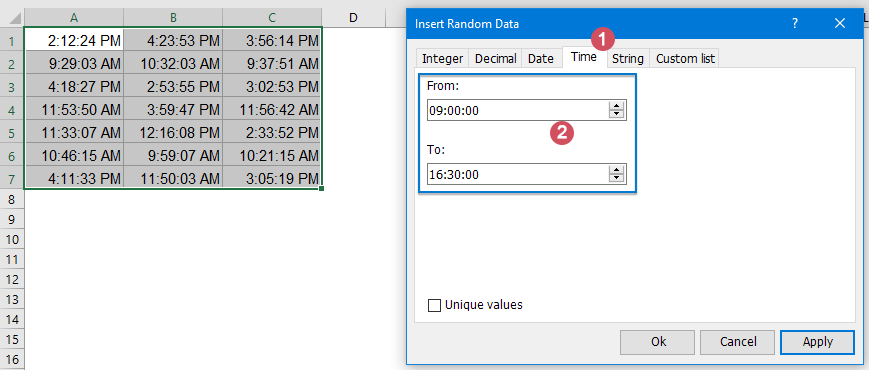
Als je willekeurige datums en tijden samen wilt genereren, kan onderstaande formule je helpen.
1. Voer de volgende formule in een cel in waar je de willekeurige datums/tijden wilt genereren:
Opmerking: In deze formule is2021-10-1512:00:00 de einddatum en -tijd, en2021-1-19:00:00 de startdatum en -tijd. Je kunt deze naar wens aanpassen.
2. Sleep en kopieer deze formule vervolgens naar andere cellen waar je de willekeurige datums/tijden wilt tonen, zie schermafbeelding:

In dit onderdeel laten we zien hoe je willekeurige getallen, datums genereert en willekeurige selecties maakt of gegevens willekeurig aan groepen toewijst in Excel365, Excel2021 en toekomstige versies met de nieuwe dynamische matrixfunctie RANDARRAY.
De functie RANDARRAY wordt gebruikt om een matrix van willekeurige getallen tussen twee door jou opgegeven getallen te retourneren.
De syntaxis van de functie RANDARRAY is:
Om willekeurige gehele of decimale getallen te genereren in Excel365, Excel2021 en toekomstige versies, kun je de nieuwe functie RANDARRAY gebruiken.
Om een lijst met willekeurige getallen binnen een specifiek bereik te maken, gebruik je de volgende formules:
Voer een van onderstaande formules in zoals gewenst en druk op Enter om de resultaten te krijgen, zie schermafbeeldingen:
 |  |
Bij het gebruik van de standaardfunctie RANDARRAY om willekeurige getallen te genereren, kunnen er ook duplicaten ontstaan. Om duplicaten te voorkomen, bespreek ik hier enkele formules om deze taak op te lossen.
Een lijst met unieke willekeurige getallen genereren
Om een kolom of lijst met unieke getallen willekeurig te genereren, is de algemene syntaxis:
Willekeurige gehele getallen zonder duplicaten:
Willekeurige decimalen zonder duplicaten:
Bijvoorbeeld: hier voeg ik een lijst in met8 willekeurige getallen van50 tot100 zonder herhaling. Gebruik een van onderstaande formules en druk op Enter om de resultaten te krijgen:
 |  |
Een bereik met unieke willekeurige getallen genereren
Als je unieke willekeurige getallen in een bereik van cellen wilt genereren, hoef je alleen het aantal rijen en kolommen op te geven in de functie SEQUENCE. De algemene syntaxis is:
Om een kolom of lijst met unieke getallen willekeurig te genereren, is de algemene syntaxis:
Willekeurige gehele getallen zonder duplicaten:
Willekeurige decimalen zonder duplicaten:
Hier vul ik een bereik van8 rijen en3 kolommen met unieke willekeurige getallen van50 tot100. Gebruik een van onderstaande formules:
 |  |
Met deze nieuwe functie RANDARRAY kun je ook snel en eenvoudig meerdere willekeurige datums of werkdagen in Excel genereren.
Om een lijst met willekeurige datums tussen twee specifieke datums te maken, gebruik je de onderstaande formule:
1. Voer de volgende formule in een lege cel in om de willekeurige datums te genereren en druk op Enter om een lijst met vijfcijferige getallen te krijgen, zie schermafbeelding:

2. Formatteer vervolgens de getallen naar de normale datumopmaak: selecteer de getallen, klik met de rechtermuisknop en kies Celopmaak uit het contextmenu. In het volgende dialoogvenster Celopmaak doe je het volgende:

3. Klik vervolgens op OK. De getallen worden nu weergegeven in het door jou opgegeven datumformaat, zie schermafbeelding:

Tips: Je kunt natuurlijk ook de begin- en einddatum direct in de formule typen, zoals:
Om willekeurige werkdagen in een bereik van cellen te genereren, plaats je de functie RANDARRAY in de functie WORKDAY.
1. Voer of kopieer de onderstaande formule in een lege cel in en druk vervolgens op Enter om een lijst met getallen te krijgen zoals hieronder getoond:

2. Formatteer de getallen vervolgens naar een specifiek datumformaat zoals gewenst in het dialoogvenster Celopmaak. Je krijgt het datumformaat zoals in de onderstaande schermafbeelding:

Tips: Je kunt de begin- en einddatum ook direct in de formule typen, zoals:
In Excel365, Excel2021 en toekomstige versies (zoals Excel2024), als je willekeurige waarden uit een lijst met cellen wilt genereren of ophalen, worden in dit onderdeel enkele formules besproken.
Om willekeurige waarden uit een lijst met cellen te extraheren, kun je de functie RANDARRAY combineren met de functie INDEX. De algemene syntaxis is:
Bijvoorbeeld: om3 namen uit de namenlijst A2:A12 te extraheren, gebruik je onderstaande formules:
Druk vervolgens op Enter en je krijgt direct3 willekeurige namen, zie schermafbeelding:

Met bovenstaande formule kunnen er duplicaten in de resultaten voorkomen. Om een willekeurige selectie uit een lijst zonder herhaling te maken, is de algemene syntaxis:
Als je5 namen uit de namenlijst A2:A12 willekeurig wilt ophalen, voer dan een van onderstaande formules in:
Druk vervolgens op Enter om5 willekeurige namen uit de lijst A2:A12 zonder herhaling te krijgen, zie schermafbeelding:

Soms wil je enkele willekeurige rijen uit een bereik van cellen in Excel selecteren. Om dit te bereiken, bespreek ik hier enkele formules.
De algemene syntaxis om willekeurige rijen uit een bereik van cellen te genereren is:
Om3 rijen gegevens uit het bereik A2:C12 te extraheren, gebruik je een van onderstaande formules:
Druk vervolgens op Enter om3 willekeurige rijen gegevens uit het bereik A2:C12 te krijgen, zie schermafbeelding:

De bovenstaande formule kan ook dubbele gegevens opleveren. Om dubbele rijen te voorkomen, kun je de volgende algemene syntaxis gebruiken:
Om bijvoorbeeld5 rijen gegevens uit het bereik A2:C12 te selecteren, gebruik je een van onderstaande formules:
Druk vervolgens op Enter.5 willekeurige rijen zonder duplicaten worden uit het bereik A2:C12 gehaald, zoals hieronder getoond:

Waarschijnlijk heb je gemerkt dat alle willekeurige functies in dit artikel, zoals RAND, RANDBETWEEN en RANDARRAY, volatiel zijn. De gegenereerde resultaten worden telkens opnieuw berekend wanneer het werkblad verandert, waardoor er steeds nieuwe willekeurige waarden ontstaan. Om te voorkomen dat de willekeurige waarden automatisch veranderen, zijn er twee snelle trucs:
Normaal gesproken kun je de functie Kopiëren en Plakken gebruiken om de dynamische formules als waarden te plakken. Doe het volgende:
1. Selecteer de cellen met je willekeurige formule en druk op Ctrl + C om ze te kopiëren.
2. Klik vervolgens met de rechtermuisknop op het geselecteerde bereik en klik op de optie Waarden in het gedeelte Plakopties, zie schermafbeelding:
Tips: Je kunt ook op Shift + F10 drukken en vervolgens op V om deze optie te activeren.

3. Alle formulecellen worden nu omgezet naar waarden en de willekeurige waarden veranderen niet meer.
Als je Kutools voor Excel hebt geïnstalleerd, kan de functie Naar werkelijke waarden je helpen om alle geselecteerde formulecellen met één klik om te zetten naar waarden.
1. Selecteer de cellen met de willekeurige formule en klik vervolgens op Kutools > Naar werkelijke waarden, zie schermafbeelding:

2. Nu zijn alle geselecteerde formules omgezet naar waarden.
Verbeter je Excel-vaardigheden met Kutools voor Excel en ervaar ongeëvenaarde efficiëntie. Kutools voor Excel biedt meer dan300 geavanceerde functies om je productiviteit te verhogen en tijd te besparen. Klik hier om de functie te kiezen die je het meest nodig hebt...
Kutools for Office-suite bundelt invoegtoepassingen voor Excel, Word, Outlook & PowerPoint plus Office Tab Pro, ideaal voor teams die werken met Office-toepassingen.